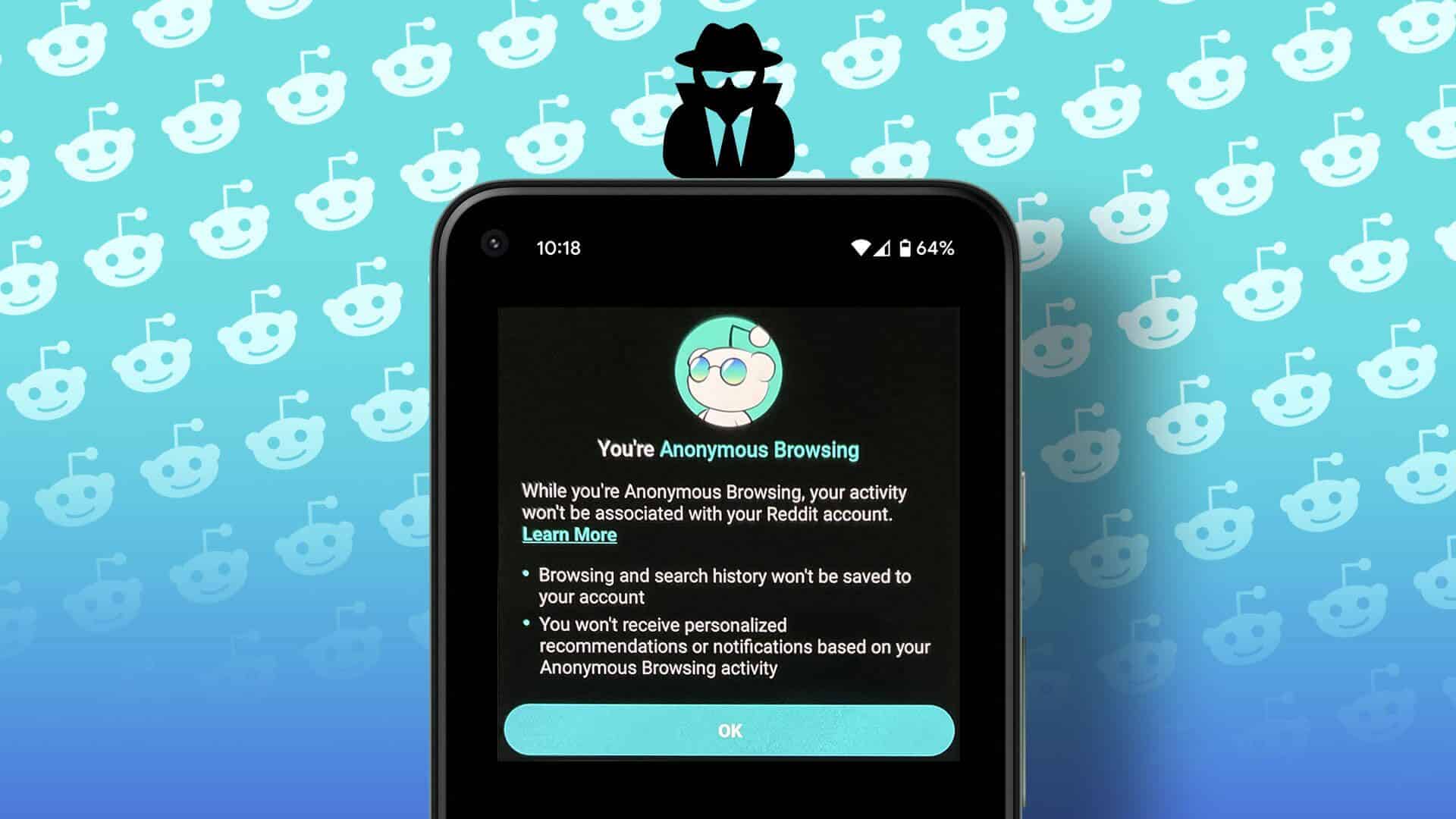على الرغم من أن Discord يقدم تطبيقات أصلية غنية بالميزات على جميع الأنظمة الأساسية، إلا أنها لا تخلو من المشكلات. في بعض الأحيان، يفشل Discord في تحميل الرسائل والإشعارات ويستمر في تسجيل خروجك بشكل عشوائي. قد يكون هذا الأخير مزعجًا جدًا وقد يقطع تواصلك. بدلاً من تسجيل الدخول باستخدام تفاصيل حسابك، استخدم الحيل أدناه لإصلاح استمرار Discord في تسجيل الخروج.
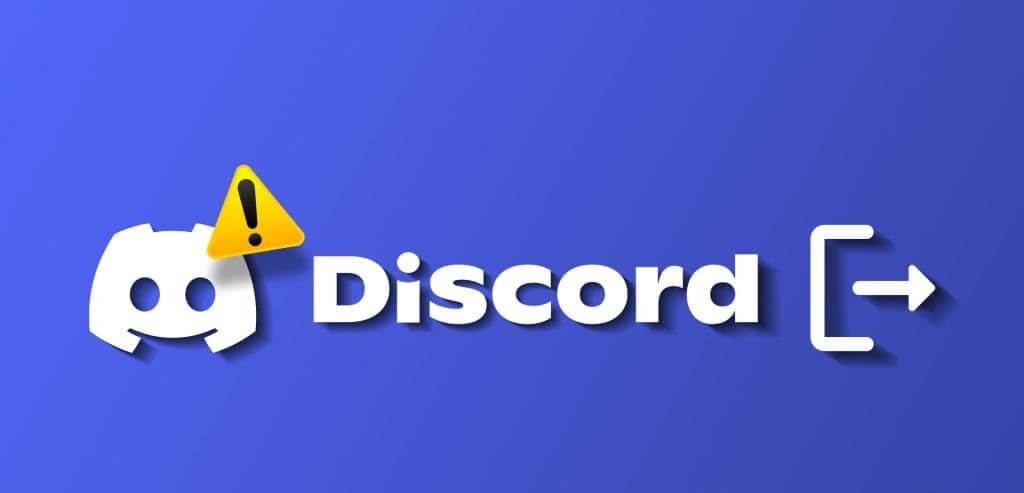
لماذا يستمر Discord في تسجيل خروجي؟ إنه أحد الأسئلة المتداولة في مجتمع Discord. لنبدأ رحلة استكشاف الأخطاء وإصلاحها.
لماذا يقوم Discord بتسجيل خروجي عشوائيًا؟
قبل أن نبدأ، دعونا نفهم عدة أسباب وراء هذا السلوك على Discord. أولاً، إذا لم تفتح Discord لعدة أيام أو أسابيع، فسيقوم التطبيق تلقائيًا بتسجيل خروجك من الحساب. عند فتح Discord بعد فترة طويلة، يطلب منك التطبيق تسجيل الدخول باستخدام تفاصيل الحساب. إنه جزء من ميزة خصوصية Discord لمنع الوصول غير المصرح به إلى حسابك.
هل لا يزال Discord يسجل خروجك بعد يوم أو يومين على سطح المكتب؟ استخدم الحيل أدناه لإصلاح سلوك Discord المزعج المتمثل في طلب تسجيل الدخول مرة أخرى.
1. لا تقم بتغيير كلمة مرور Discord بشكل متكرر
هل قمت مؤخرًا بتغيير كلمة مرور حساب Discord الخاص بك؟ يقوم التطبيق بتسجيل خروجك من جميع الأجهزة المتصلة. يقوم المستخدمون أيضًا بتغيير كلمة مرور Discord عندما ينسون تفاصيل الحساب. نوصي بتخزين هذه المعلومات السرية على أحد أفضل برامج إدارة كلمات المرور.
تتيح لك هذه التطبيقات إنشاء كلمات مرور قوية وحفظها في مكان آمن.
2. لا تقم بمسح ذاكرة التخزين المؤقت لتطبيق DISCORD
يقوم Discord بتجميع ذاكرة التخزين المؤقت في الخلفية لتحسين أداء التطبيق وأوقات التحميل. على الرغم من أنه يجب عليك مسح ذاكرة التخزين المؤقت لـ Discord لإصلاح الأخطاء العادية، إلا أنه لا يجب أن تعتاد على ذلك. عندما تقوم بمسح بيانات تطبيق Discord وذاكرة التخزين المؤقت، قد يقوم التطبيق بتسجيل خروجك من حسابك.
ما عليك سوى مسح ذاكرة التخزين المؤقت لـ Discord عندما يتعطل التطبيق بشكل متكرر أو يستهلك مساحة غير عادية على جهازك.
3. تحقق من خوادم Discord
عندما تعمل خوادم Discord، قد يقوم التطبيق بتسجيل خروجك بشكل عشوائي. يمكنك زيارة حالة خادم Discord الرسمية باستخدام الرابط أدناه والتأكد من تشغيل جميع الخدمات بشكل طبيعي. يمكنك أيضًا زيارة Downdetector وتأكيد انقطاع الخدمة من جانب الخادم.
قد يقوم Discord بإعادة تعيين جميع الحسابات ويطلب منك تسجيل الدخول على تطبيقات سطح المكتب أو الهاتف المحمول.
4. تعطيل VPN
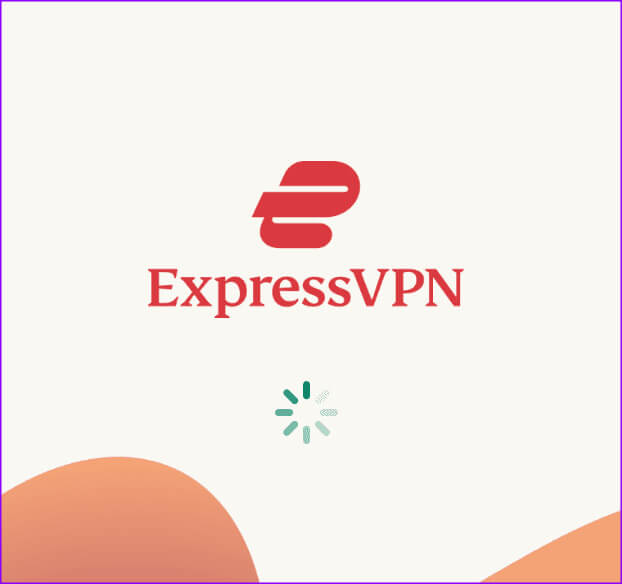
على الرغم من أن شبكة VPN تفتح التطبيقات والخدمات المقيدة بالمنطقة، إلا أنها غالبًا ما تؤدي إلى مشكلات في تطبيقاتك الحالية، بما في ذلك Discord. عندما تتصل بشبكة VPN، فإنها تغير عنوان IP الموجود على جهازك. عند فتح Discord، قد يكتشف التطبيق موقعًا جديدًا بسبب عنوان IP الذي تمت مراجعته.
يكتشف Discord مثل هذه الحسابات ويسجل خروجك لأسباب تتعلق بالخصوصية. تحتاج إلى تسجيل الدخول باستخدام تفاصيل الحساب والمحاولة مرة أخرى. نوصي بتعطيل VPN قبل تشغيل Discord على جهاز الكمبيوتر أو جهاز Mac.
5. تمكين 2FA على Discord
عندما يحاول شخص ما الوصول إلى حساب Discord الخاص بك باستخدام بيانات اعتماد خاطئة، يكتشف Discord ذلك باعتباره تهديدًا أمنيًا ويقوم بتسجيل خروجك من جميع أجهزتك. نوصي بتمكين المصادقة الثنائية لمنع مثل هذه الثغرات الأمنية.
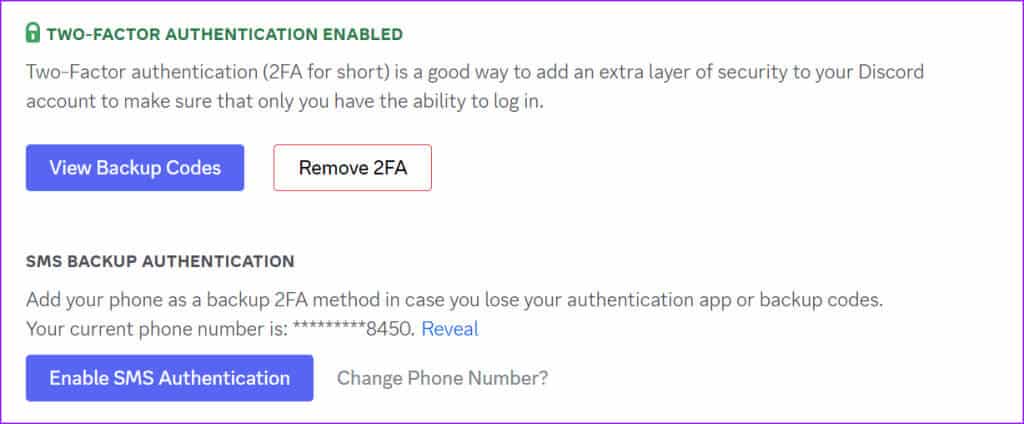
6. إلغاء وصول الطرف الثالث على DISCORD
يمكنك ربط حساب Discord الخاص بك بتطبيقات الطرف الثالث للحصول على تجربة سلسة. عندما يواجه أحد تطبيقات الطرف الثالث مخاطر أمنية، قد يقوم Discord بتسجيل خروجك. لذلك، ستحتاج إلى إلغاء وصول الطرف الثالث غير الضروري إلى Discord.
الخطوة 1: افتح Discord وانقر على أيقونة ترس الإعدادات بجوار اسم مستخدم Discord الخاص بك.
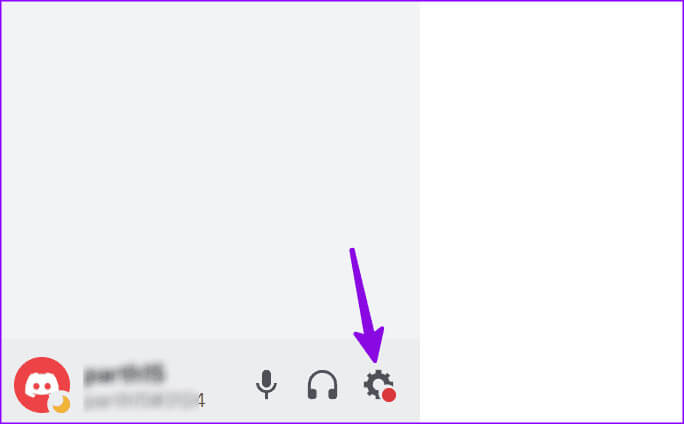
الخطوة 2: حدد التطبيقات المعتمدة من الشريط الجانبي الأيسر وقم بإزالة التطبيقات غير الضرورية من القائمة.
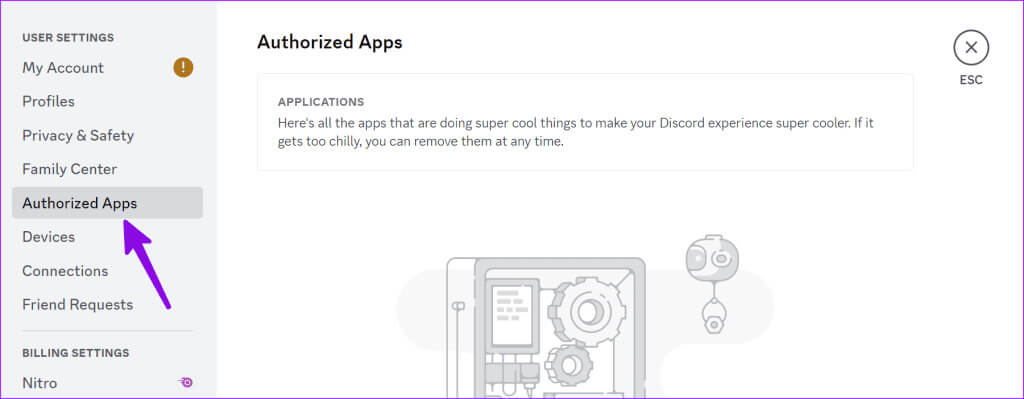
7. لا تقم بمسح ذاكرة التخزين المؤقت للمتصفح
هل تستخدم Discord على متصفح سطح المكتب؟ عندما تقوم بمسح ذاكرة التخزين المؤقت للمتصفح الخاص بك، فقد يؤدي ذلك إلى حذف معلومات تسجيل الدخول إلى Discord. عند فتح Discord في المتصفح، يطلب منك تفاصيل حسابك مرة أخرى. يجب عليك مسح المتصفح فقط عندما يكون ذلك ضروريًا للغاية.
8. تسجيل الخروج من الأجهزة غير المعروفة
عندما يكون لديك العشرات من الأجهزة المتصلة بحساب Discord، قد تقوم الخدمة بتسجيل خروجك من سطح المكتب الأساسي أو الهاتف. يجب عليك تسجيل الخروج من أجهزة غير معروفة والمحاولة مرة أخرى.
الخطوة 1: افتح Discord وانقر على أيقونة ترس الإعدادات بجوار اسم مستخدم Discord الخاص بك.
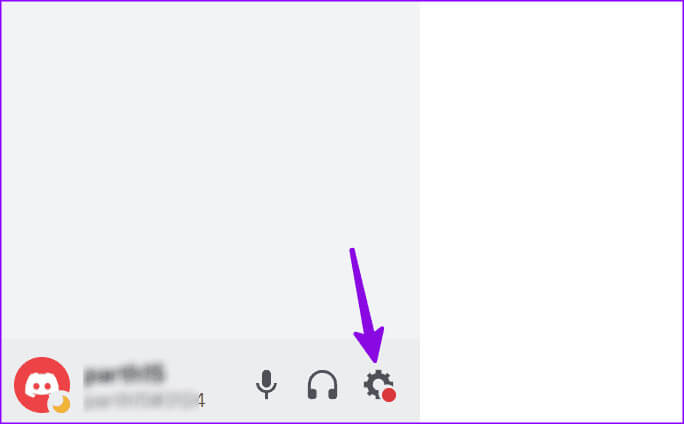
الخطوة 2: حدد الأجهزة من الشريط الجانبي الأيسر وانقر فوق علامة X بجانب الأنظمة الأساسية غير المعروفة.
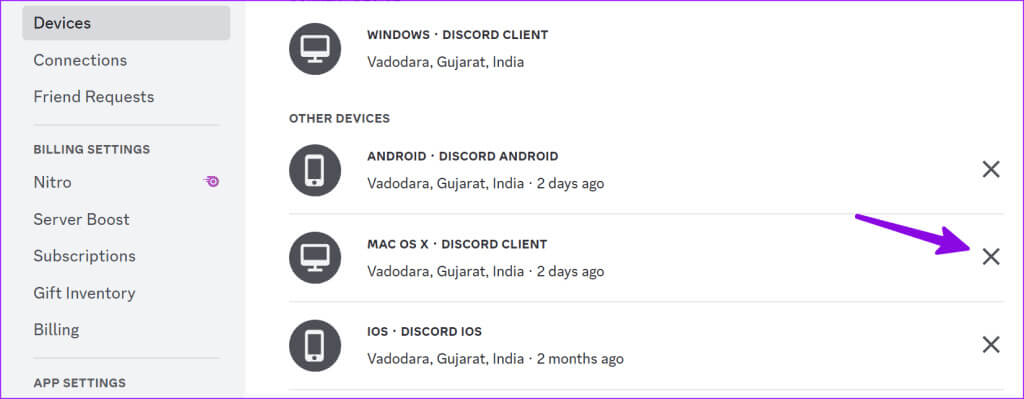
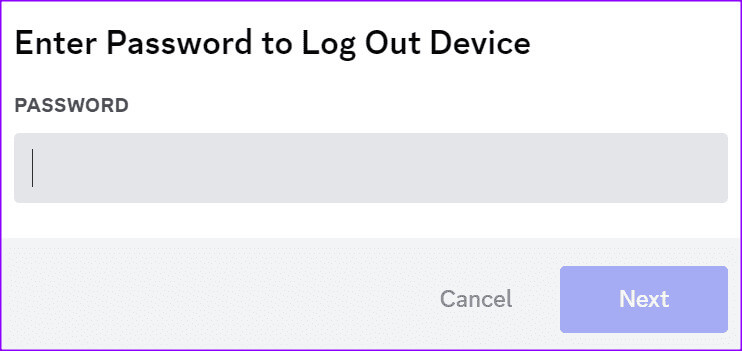
9. تحديث Discord
قد يقوم تطبيق Discord القديم بتسجيل خروجك بشكل عشوائي. يجب عليك تحديث Discord إلى أحدث إصدار من Microsoft Store أو Mac App Store والبدء في استخدامه دون مثل هذه العقبات.
ابدأ باستخدام Discord
استمرار Discord في تسجيل الخروج قد يزعجك. اتخذ الخطوات اللازمة وأوقف مثل هذا السلوك في حسابك. ما هي الحيلة التي نجحت معك؟ تشاركه في التعليقات أدناه.